Données
1 - Lire les nouvelles données d'un formulaire pour une action
Marquer les données lues pour une action donnée. Cela donne donc la possibilité de lire les mêmes données pour plusieurs actions différentes.
Il s'agit d'envoyer une requête en GET à l'URL : https://kizeoforms.com/rest/v3/forms/{{formId}}/data/unread/:action/:limit?includeupdated
Si tout s'est bien passé, vous recevrez une réponse du type :
[
{
"_id": "string",
"_record_number": "string",
"_form_id": "string",
"_user_id": "string",
"_create_time": "string",
"_update_time": "string",
"_update_user_id": "string",
"_update_answer_time": "string",
"_start_time": "string",
"_end_time": "string",
"_direction": "string",
"_recipient_id": "string",
"_history": "string",
"_form_unique_id": "string",
"_origin_answer": "string",
"_answer_time": "string",
"_user_name": "string",
"_update_user_name": "string",
"_recipient_name": "string",
"_transform_status": "string" ou null,
"_can_edit": boolean,
"_can_delete": boolean,
"_contains_file": boolean,
"_can_send_mail": boolean,
"_pull_time": "string",
"_user_ref1": "string",
"..."
"_user_ref20": "string",
"_update_user_ref1": "string" ou null,
"_update_user_ref2": "string" ou null,
"..."
"_update_user_ref20": "string" ou null,
"_recipient_user_ref1": "string" ou null,
"..."
"_recipient_user_ref20": "string" ou null,
"field": "string",
"..."
},
...
]
:action: nom de l'action sous forme de chaîne de caractères (string).:limit: nombre maximum de données lues.?includeupdated: inclus des données marquées comme lues mais qui ont été modifiées depuis (optionnel)
Cette fonction a une option de format. Soit simple soit basic. Avec simple la requête ne retourne que le premier niveau de la donnée. Avec basic, la donnée retourne complète. Pour récupérer l'intégralité de la donnée, il faut donc construire la requête comme suit :
/rest/v3/forms/{{formId}}/data/unread/:action/100?includeupdated&format=basic
Après avoir lu les données, vous pourrez choisir de marquer ces données comme lues pour qu'elles ne soient plus affichées comme "nouvelles".
Pour cela, il faut utiliser une requête en POST à l'URL : https://www.kizeoforms.com/rest/v3/forms/{formId}/markasreadbyaction/:action.
Vous devrez cependant ajouter, dans le corps de la requête, les identifiants des données que vous souhaitez marquer comme "lues", de la façon suivante :
{
"data_ids": ["dataId1", "dataId2", "dataId3", "dataId4"]
}
2 - Recherche avancée dans les données d'un formulaire
Pour approfondir les recherches dans les données d'un formulaire, il existe une fonction de recherche avancée.
Pour utiliser cette dernière, vous devez envoyer une requête en POST à l'URL suivante : https://www.kizeoforms.com/rest/v3/forms/{formId}/data/advanced.
Afin de définir les filtres que vous voulez utiliser pour rechercher précisément vos données, vous disposez des filtres au format suivant en JSON.
{
"global_filters": "string", // Une chaîne de caractères à rechercher dans la donnée
"format": "basic", // Optionnel, par défaut `basic`
"filters": [
{
"type": "OR", // Afin de rajouter un groupe de conditions `Ou inclusif`
"components": [
// L'ensemble des conditions du groupe
{
"field": "string", // Le champ sur lequel repose la recherche avancée
"operator": "string", // L'opérateur utilisé pour comparer la donnée à la valeur de référence
"type": "simple",
"val": "string" // Valeur de référence pour la recherche avancée
}
// ...
]
}
],
"order": [
{
"col": "string", // Donnée sur laquelle seront classés les résultats
"type": "string" // Type de la donnée de classement
}
]
}
format: Vous pouvez utiliser le formatbasic(contient tous les détails) ousimple(plus simple mais moins exhaustif et ne contient pas les tableaux).operator: Les différents opérateurs sont :=,>,>=,<,<=,!=,like,notlike(attention, sensible à la casse).field: Correspond à la racine de la balise de chaque champ. Exemple :_update_time(date de mise-à-jour) et_user_id(id de l'utilisateur ayant saisi la donnée). Vous pouvez également rechercher sur des champs du formulaire définis par vous-même (clientpar exemple, ou biennumero_de_contrat).type: Les différents types sont :simple(on recherche sur un champ hors d'un tableau),global(on recherche dans l'ensemble de la donnée),ANDetOR(permet de faire des conditions multiples dans l'attributcomponentscomme présenté ci-dessus).
3 - Enregistrer une donnée sans enregistrer le formulaire complet
Vous avez aussi la possibilité d'envoyer des données sans avoir besoin d'enregistrer le formulaire, au cas où vous avez besoin d'ajouter d'autres données plus tard. On appelle cet envoi de donnée un envoi par "push".
Pour réaliser cette opération, il vous faut envoyer une requête en POST à l'URL suivante : https://www.kizeoforms.com/rest/v3/forms/{formId}/push en remplaçant {formId} par l'identifiant du formulaire.
Il vous faudra aussi ajouter dans le corps de la requête les données à transmettre de la façon qui suit :
{
"recipient_user_id": "integer",
"fields": {
"field_id": {
"value": "string"
}
}
}
Pour utiliser l'option planning :
{
"recipient_user_id": "integer",
"planningStart": "AAAA-MM-JJ HH:MM",
"planningEnd": "AAAA-MM-JJ HH:MM",
"fields": {
"field_id": {
"value": "string"
}
}
}